Drukowanie programu ćwiczeń
Programy ćwiczeń można drukować z trzech miejsc:
- Jako szablon z biblioteki,
- Z poziomu edytora programów, przed przypisaniem programu ćwiczeń,
- Od pacjenta po przydzieleniu programu ćwiczeń.
Wygenerowaną kopię PDF można następnie wydrukować, zapisać lub przesłać do systemu zarządzania praktyką.
Drukowanie szablonu
- 1
- Zaloguj się do Physitrack, jeśli jeszcze tego nie zrobiłeś.
- 2
- Kliknij Bibliotekę u dołu, a następnie Szablony u góry.
- 3
-
Kliknij szablon, który chcesz wydrukować.

- 4
-
Kliknij ikonę drukarki w otwartym oknie.

- 5
-
Wybierz różne części, które chcesz wydrukować (więcej informacji tutaj), a następnie kliknij przycisk Tworzenie pliku PDF do druku przycisk.

Drukowanie z edytora programów
- 1
- Zaloguj się do Physitrack, jeśli jeszcze tego nie zrobiłeś.
- 2
- Wybierz ćwiczenia i/lub szablony i dodaj je do edytora programów.
- 3
- W razie potrzeby dostosuj parametry ćwiczeń.
- 4
-
Kliknij ikonę drukarki w prawym górnym rogu strony.

- 5
-
Wybierz różne części, które chcesz wydrukować (więcej informacji tutaj), a następnie kliknij przycisk Tworzenie pliku PDF do druku przycisk.

Drukowanie przypisanego programu (od pacjenta)
- 1
- Zaloguj się do Physitrack, jeśli jeszcze tego nie zrobiłeś.
- 2
- Kliknij opcję Pacjenci u dołu ekranu, a następnie wybierz pacjenta, którego program ćwiczeń chcesz wydrukować.
- 3
-
Wybierz program ćwiczeń (jeśli do pacjenta przypisano więcej niż jeden program) i kliknij przycisk Wyświetl program przycisk.

- 4
-
Kliknij ikonę drukarki w prawym górnym rogu strony.

- 5
-
Wybierz różne części, które chcesz wydrukować (więcej informacji tutaj), a następnie kliknij przycisk Tworzenie pliku PDF do druku przycisk.

Wybierz części, które chcesz wydrukować
Przed wydrukowaniem programu ćwiczeń można wybrać, które części mają zostać wydrukowane, co daje pełną kontrolę nad wyglądem wydruku, który ma zostać przekazany pacjentowi.
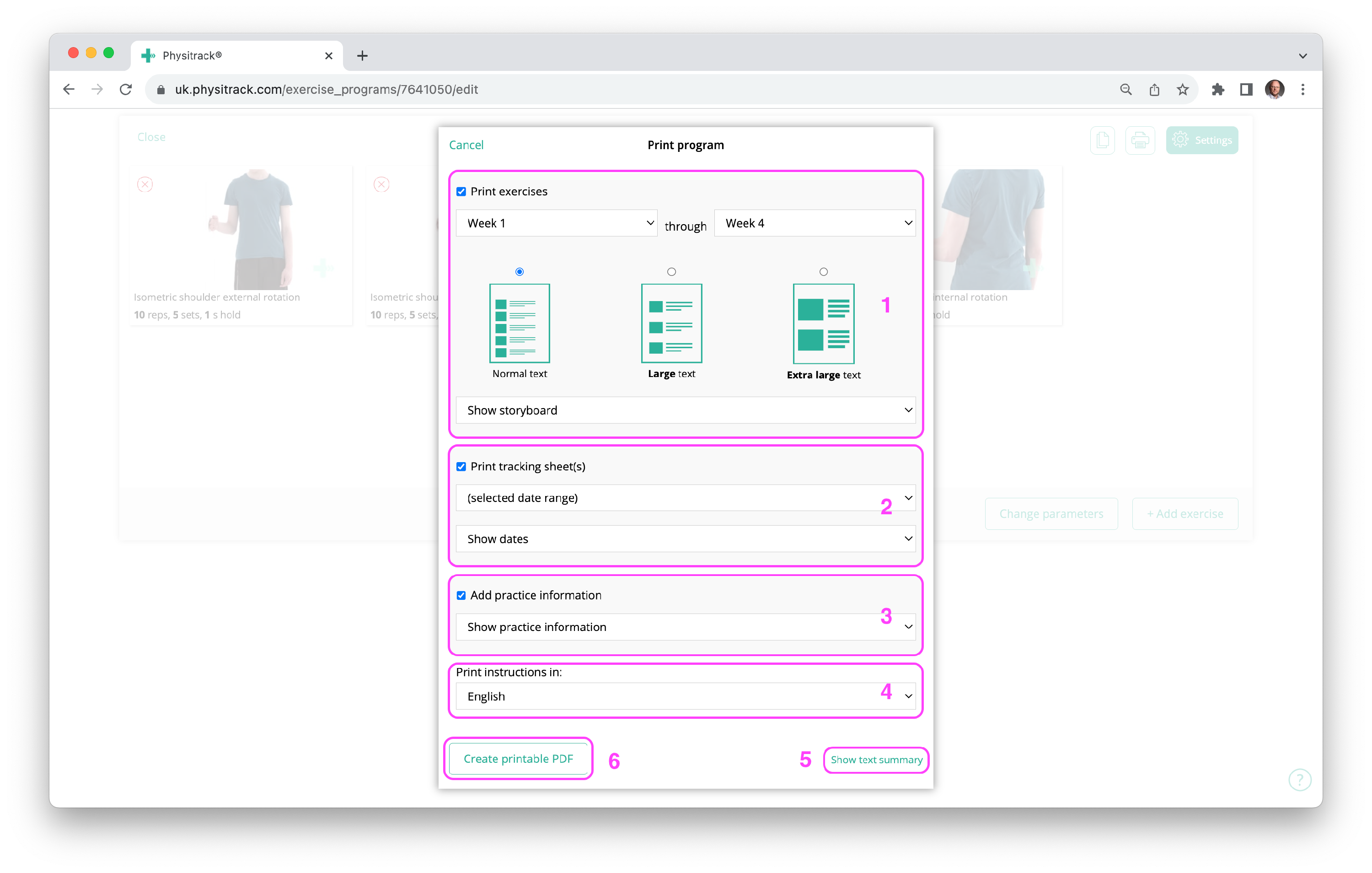
- 1
-
- W opcji Drukuj ćwiczenia użytkownik decyduje, czy ćwiczenia mają zostać wydrukowane, czy nie. Może się to wydawać dziwną opcją, ale zawsze istnieje możliwość, że chcesz wydrukować tylko arkusz śledzenia, na własny użytek lub dla pacjenta, który już zna ćwiczenia.
- Wybierając tydzień początkowy i końcowyMożna zdecydować, które ćwiczenia z programu ćwiczeń mają zostać wydrukowane. Jest to przydatne, jeśli np. chcesz wydrukować tylko kilka pierwszych tygodni, ponieważ później ćwiczenia stają się bardziej zaawansowane lub cięższe.
Uwaga: Każde ćwiczenie pojawiające się w wybranym przedziale czasowym jest drukowane jeden raz. - Następnie można również określić rozmiar, w jakim ma być drukowany tekst i obrazy ćwiczeń. Arkusze śledzenia będą zawsze drukowane w zwykłym rozmiarze.
- Na koniec należy wskazać rodzaj drukowanego obrazu: storyboard (4 małe obrazy przedstawiające postęp ćwiczenia), 1 większy obraz lub - jeśli jest dostępny - rysunek.
- 2
-
- Dzięki drukowanym arkuszom śledzenia można dołączyć do wydrukowanego programu ćwiczeń wyraźne diagramy, na których pacjent może śledzić, które ćwiczenia wykonał.
- Wybierz, czy chcesz daty na arkuszu śledzenia lub nie. Wybierz również opcję zakres dat. Może to być ten sam zakres dat, co w przypadku ćwiczeń (patrz wyżej) lub inny.
Uwaga: Jeśli wydrukujesz szablon, wybierzesz datę rozpoczęcia i czas trwania programu zamiast zakresu dat.
- 3
-
The Dodaj informacje o praktyce umożliwia personalizację drukowanego programu ćwiczeń. Z rozwijanego menu można wybrać, czy mają być wyświetlane pełne informacje o gabinecie, czy tylko logo gabinetu.
Na tej stronie dowiesz się, jak wprowadzić i/lub zaktualizować dane swojej praktyki. Jak dodać logo gabinetu do konta Physitrack, przeczytaj tutaj. - 4
- Można również określić , w jakim języku mają być drukowane ćwiczenia w programie ćwiczeń. Jeśli jedno lub więcej ćwiczeń nie jest jeszcze dostępne w wybranym języku (będzie to widoczne w menu rozwijanym), zostaną one wydrukowane w języku angielskim.
- 5
- Opcja Pokaż podsumowanie tekstowe w prawym dolnym rogu umożliwia wygenerowanie podsumowania tekstowego z najważniejszymi danymi programu ćwiczeń. Więcej informacji na temat tej funkcji można znaleźć tutaj.
- 6
- Zadowolony ze wszystkich ustawień? Następnie kliknij przycisk, aby utworzyć plik PDF do druku, pobrać go i wydrukować, wysłać pocztą i/lub zapisać.
Ta strona jest częścią serii Physitrack w praktyce - stworzonej specjalnie dla początkujących użytkowników. Kliknij poniższe linki i odkryj możliwości, jakie oferuje Physitrack:
- Przypisz swój pierwszy program:
- Drukowanie programu ćwiczeń
- Co widzi pacjent po zalogowaniu się do aplikacji PhysiApp®?
- Śledzenie postępów pacjenta
- Wprowadzanie zmian w programie ćwiczeń pacjenta
- Dodaj logo swojej praktyki do konta Physitrack
- Dodaj własne ćwiczenia i materiały edukacyjne
- Dodaj współpracowników do subskrypcji Physitrack
- Udostępnianie pacjentów i/lub dodanych treści współpracownikom
- Korzystanie z telezdrowia w celu zapewnienia optymalnej opieki zdalnej
Nie masz tyle czasu i chcesz zacząć szybciej? W takim razie sprawdź 5 kroków do szybkiego startu z Physitrack
Chcesz korzystać z Physitrack jeszcze efektywniej? Sprawdź Marieke's Uniwersytet Physitrack lub nasze specjalne wskazówki dotyczące produktywności!






